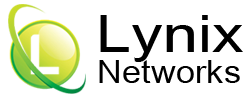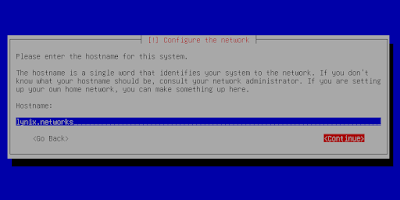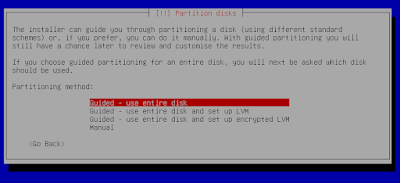Debian adalah sistem operasi sumber terbuka (Open Source) yang populer yang dikenal karena stabilitasnya, keamanannya, dan komitmennya terhadap prinsip perangkat lunak bebas.
Sistem Operasi ini banyak digunakan di server dan desktop, menjadi dasar untuk banyak distribusi Linux lainnya seperti Ubuntu, dan Kali Linux.
Debian menggunakan pengelola paket APT dan mendukung berbagai lingkungan desktop seperti GNOME, KDE, dan Xfce.
Debian juga dikenal karena kepatuhannya yang ketat terhadap pedoman perangkat lunak bebas, artinya Debian memprioritaskan perangkat lunak yang memberikan pengguna kebebasan penuh untuk menggunakan, mengubah, dan berbagi.
Secara keseluruhan, Debian adalah pilihan yang solid bagi pengguna yang menghargai stabilitas, keamanan, dan prinsip sumber terbuka dalam sistem operasi mereka.
Dalam artikel ini, kita akan membahas Instalasi Debian Linux sebagai Server yang aman dan bertenaga.
1. Memilih Basic Install, bukan Graphical Install.
2. Menetapkan Nama Host (Host Name), dan konfigurasi network (IP Address, Gateway, dan DNS). Dalam artikel ini saya menggunakan IP Address 192.168.1.11.
3. Set Root Password. Jangan menggunakan Password yang sama dengan password User biasa.
4. Set User Password. Jangan menggunakan Password yang sama dengan password Root.
5. Partitioning. Pilih use entire disk.
6. Partitioning. Pilih skema partisi disk yang terpisah.
7. Memulai proses instalasi.
8. Memilih Paket yang akan dipasang. Pilih hanya SSH Server dan Standard system utilities.
9. Install Grub Boot Loader. Kemudian pilih reboot.
Pada tahap ini proses instalasi secara fisik telah selesai. Selanjutnya kita akan menggunakan SSH untuk melakukan setting lanjutan.
Konfigurasi Lanjutan Debian Linux Server.
Masuk kedalam sistem operasi Debian yang baru kita install dengan menggunakan SSH, dan masuk sebagai root.
1. Set environment path di Debian.
nano /etc/environment
Copy paste text berikut kedalam editor nano.
PATH="/usr/local/sbin:/usr/local/bin:/usr/sbin:/usr/bin:/sbin:/bin"
2. Rubah repository Debian.
nano /etc/apt/sources.list
deb http://kartolo.sby.datautama.net.id/debian/ bookworm main non-free-firmware
deb-src http://kartolo.sby.datautama.net.id/debian/ bookworm main non-free-firmware
deb http://security.debian.org/debian-security bookworm-security main non-free-firmware
deb-src http://security.debian.org/debian-security bookworm-security main non-free-firmware
deb http://kartolo.sby.datautama.net.id/debian/ bookworm-updates main non-free-firmware
deb-src http://kartolo.sby.datautama.net.id/debian/ bookworm-updates main non-free-firmware
deb-src http://kartolo.sby.datautama.net.id/debian/ bookworm main non-free-firmware
deb http://security.debian.org/debian-security bookworm-security main non-free-firmware
deb-src http://security.debian.org/debian-security bookworm-security main non-free-firmware
deb http://kartolo.sby.datautama.net.id/debian/ bookworm-updates main non-free-firmware
deb-src http://kartolo.sby.datautama.net.id/debian/ bookworm-updates main non-free-firmware
3. Set System Timezone.
timedatectl set-timezone Asia/Jakarta
Install NTP Service.
apt install ntp
Edit konfigurasi NTP.
nano /etc/ntpsec/ntp.conf
Rubah pool address menjadi:
pool pool.ntp.org iburst
Buat directory log untuk NTP service.
mkdir /var/log/ntpsec
Rubah kepemilikan directory log NTP.
chown ntpsec:ntpsec /var/log/ntpsec/
4. Install Network Utility.
apt install net-tools
5. Disable Sleep dan System Suspend.
nano /etc/systemd/sleep.conf
Copy paste text berikut kedalam editor nano.
[Sleep]
AllowSuspend=no
AllowHibernation=no
AllowSuspendThenHibernate=no
AllowHybridSleep=no
AllowSuspend=no
AllowHibernation=no
AllowSuspendThenHibernate=no
AllowHybridSleep=no
6. Enable Boot Log dan System Audit.
apt install rsyslog auditd bootlogd
nano /etc/default/bootlogd
Copy paste text berikut kedalam editor nano.
BOOTLOGD_ENABLE=yes
Edit konfigurasi GRUB Boot Loader.
nano /etc/default/grub
Pastikan atau rubah isi nya sebagai berikut:
GRUB_DEFAULT=0
GRUB_TIMEOUT=0
GRUB_DISTRIBUTOR=`lsb_release -i -s 2> /dev/null || echo Debian`
GRUB_CMDLINE_LINUX_DEFAULT="nomodeset"
GRUB_CMDLINE_LINUX=""
GRUB_TIMEOUT=0
GRUB_DISTRIBUTOR=`lsb_release -i -s 2> /dev/null || echo Debian`
GRUB_CMDLINE_LINUX_DEFAULT="nomodeset"
GRUB_CMDLINE_LINUX=""
Save konfigurasi GRUB Boot Loader. Lewati Step ini. Lakukan setelah restart.
/sbin/update-grub
7. Install UFW (Uncomplicated Firewall).
apt install ufw
Allow beberapa port penting, dan enable UFW.
/sbin/ufw allow ssh
/sbin/ufw allow 21/tcp
/sbin/ufw allow 80/tcp
/sbin/ufw allow 443/tcp
/sbin/ufw allow 3306/tcp
/sbin/ufw default deny incoming
/sbin/ufw default allow outgoing
/sbin/ufw enable
/sbin/ufw allow 21/tcp
/sbin/ufw allow 80/tcp
/sbin/ufw allow 443/tcp
/sbin/ufw allow 3306/tcp
/sbin/ufw default deny incoming
/sbin/ufw default allow outgoing
/sbin/ufw enable
Cek konfigurasi UFW.
ufw status
8. Install SNMP.
apt install snmp snmpd
Hapus konfigurasi dasar SNMP.
rm /etc/snmp/snmpd.conf
Buat baru konfigurasi SNMP.
nano /etc/snmp/snmpd.conf
Copy paste text berikut kedalam editor nano.
sysLocation Backend Server
sysContact Lynix Networks
sysServices 72
master agentx
agentAddress udp:161,udp6:[::1]:161
view systemonly included .1.3.6.1.2.1.1
view systemonly included .1.3.6.1.2.1.25.1
rocommunity public localhost
rouser authPrivUser authpriv -V systemonly
rocommunity public 192.168.1.0/24
sysContact Lynix Networks
sysServices 72
master agentx
agentAddress udp:161,udp6:[::1]:161
view systemonly included .1.3.6.1.2.1.1
view systemonly included .1.3.6.1.2.1.25.1
rocommunity public localhost
rouser authPrivUser authpriv -V systemonly
rocommunity public 192.168.1.0/24
Rubah kepemilikan file konfigurasi SNMP.
chown root:Debian-snmp /etc/snmp/snmpd.conf
Test Query SNMP dengan snmpwalk.
snmpwalk -v1 -c public 192.168.1.11
Pelengkap dan Tambahan (Bersifat Optional).
1. Bekerja dengan nano.
- Mencari string: Ctrl+W.
- Membatalkan Edit atau Keluar dari Editor (sekaligus save perubahan): Ctrl+X.
2. Menampilkan IP Address. Jika pada step 2 tahap installasi fisik di atas kita menggunakan DHCP.
ip addr
3. Merubah Nama Host (Host Name). Jika kita ingin merubah Nama Host (Host Name).
nano /etc/network/interfaces
Rubah dan sesuaikan dengan konfigurasi jaringan anda.
auto enp0s3
iface enp0s3 inet static
address 192.168.1.11
netmask 255.255.255.0
gateway 192.168.1.211
dns-domain backend.lynixnetwork.com
dns-nameservers 192.168.1.211
iface enp0s3 inet static
address 192.168.1.11
netmask 255.255.255.0
gateway 192.168.1.211
dns-domain backend.lynixnetwork.com
dns-nameservers 192.168.1.211
5. Mewarnai Tampilan Folder dan Terminal Prompt.
export LS_OPTIONS='--color=auto'
eval "`dircolors`"
alias ls='ls $LS_OPTIONS'
source /etc/bash.bashrc; source ~/.bashrc
cp /home/lynix/.bashrc /root/
Untuk konfigurasi lebih lanjut, edit file .bashrc berikut ini:
nano /home/lynix/.bashrc
nano /root/.bashrc
Lakukan reboot (/sbin/reboot) untuk menerapkan perubahan.
Install Debian Linux Server - Lynix
April 11, 2024
April 11, 2024